vivo手机怎么录屏
vivo手机录屏,可从屏幕顶部下滑呼出控制中心,点击【屏幕录制】开启,或从底部上滑调出快捷中心,点击【超级截屏】后选择录屏。
vivo手机录屏有多种方法,以下是几种常见的操作方式:
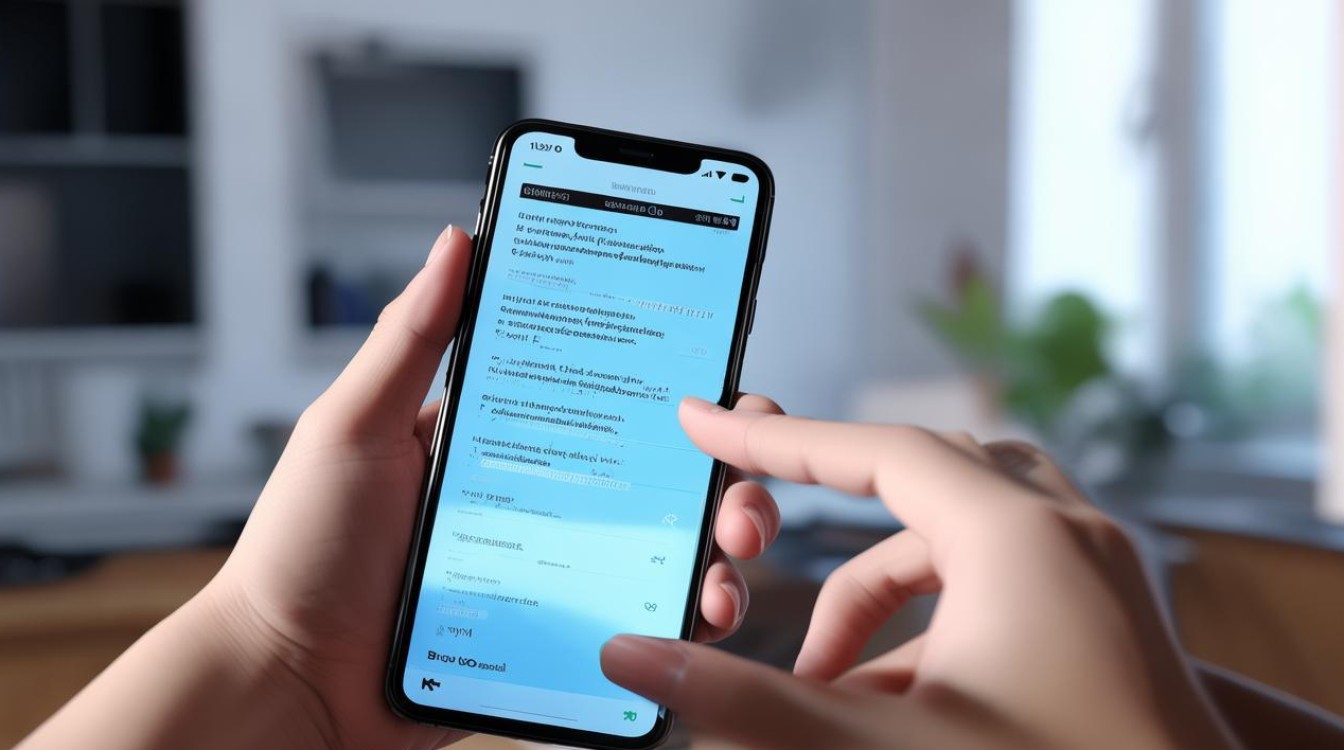
快捷中心录屏
| 步骤 | 操作详情 |
|---|---|
| 打开控制中心 | 从屏幕底部向上滑动(部分机型需从顶部下滑),调出快捷中心。 |
| 找到录屏按钮 | 在快捷中心图标中找到“超级截屏”选项,点击它;或者直接找到“屏幕录制”按钮(部分机型快捷中心有直接的“屏幕录制”按钮)。 |
| 开始录制 | 在弹出的界面中选择“录制屏幕”,此时手机屏幕上方会出现一个红色的录制按钮,表示正在录制中,若有声音设置选项,可根据需要选择是否录制声音等。 |
| 结束录制 | 录制结束后,点击屏幕右上角的红色录制按钮即可停止录制,录制的视频文件将自动保存至手机相册或指定的文件夹中。 |
设置中的录屏功能
| 步骤 | 操作详情 |
|---|---|
| 进入设置 | 打开手机的“设置”应用程序。 |
| 找到录屏设置选项 | 在设置中,找到“快捷与辅助”或“智能体感”等相关选项(不同机型可能略有差异),然后找到“超级截屏”或“录屏”功能选项。 |
| 开启录屏功能 | 在该功能选项中,可进行一些相关设置,如录制音质、是否显示触摸操作等,设置完成后,可通过上述快捷中心的方式或按照系统提示的其他方式开启录屏。 |
使用第三方录屏软件(以数据蛙录屏为例)
| 步骤 | 操作详情 |
|---|---|
| 下载安装 | 在vivo应用商店或其他正规应用渠道搜索并下载安装数据蛙录屏软件。 |
| 打开软件设置 | 安装完成后,打开数据蛙录屏软件,根据个人需求进行相关设置,如录制区域(可选择全屏录制或自定义录制区域)、音频来源(可选择仅内置音频、仅麦克风音频或两者都录制)、视频质量等。 |
| 开始录制 | 设置好后,点击软件中的“开始录制”按钮,即可按照设定的参数开始录制手机屏幕内容。 |
| 结束录制与保存 | 录制完成后,点击软件中的“停止录制”按钮,软件会自动将录制的视频保存到指定的文件夹中,用户可在软件安装目录下或设置的保存路径中找到录制好的视频文件。 |
游戏侧边栏录屏(部分机型支持)
| 步骤 | 操作详情 |
|---|---|
| 开启游戏侧边栏 | 在游戏中,从屏幕左侧或右侧边缘向内滑动,呼出游戏侧边栏(需提前在设置中开启该功能)。 |
| 找到录屏工具 | 在游戏侧边栏中,找到“录屏”工具图标。 |
| 开始录制 | 点击“录屏”图标,即可开始录制游戏过程,录制过程中可随时点击暂停或继续录制,游戏结束后点击停止录制,录制的视频会自动保存。 |
FAQs
问题1:vivo手机录屏时如何只录制内部声音而不录制麦克风声音?
答:如果使用的是vivo手机自带的录屏功能,在开始录屏前,调出控制中心点击“超级截屏”,再点击“录制屏幕”,在弹出的设置界面中,通常会有声音来源的设置选项,可选择仅录制手机内部声音,取消麦克风声音的录制,若使用第三方录屏软件,如数据蛙录屏,在软件的设置中也可找到音频来源的设置选项,将麦克风声音设置为不录制或降低其音量,以达到只录制内部声音的效果。
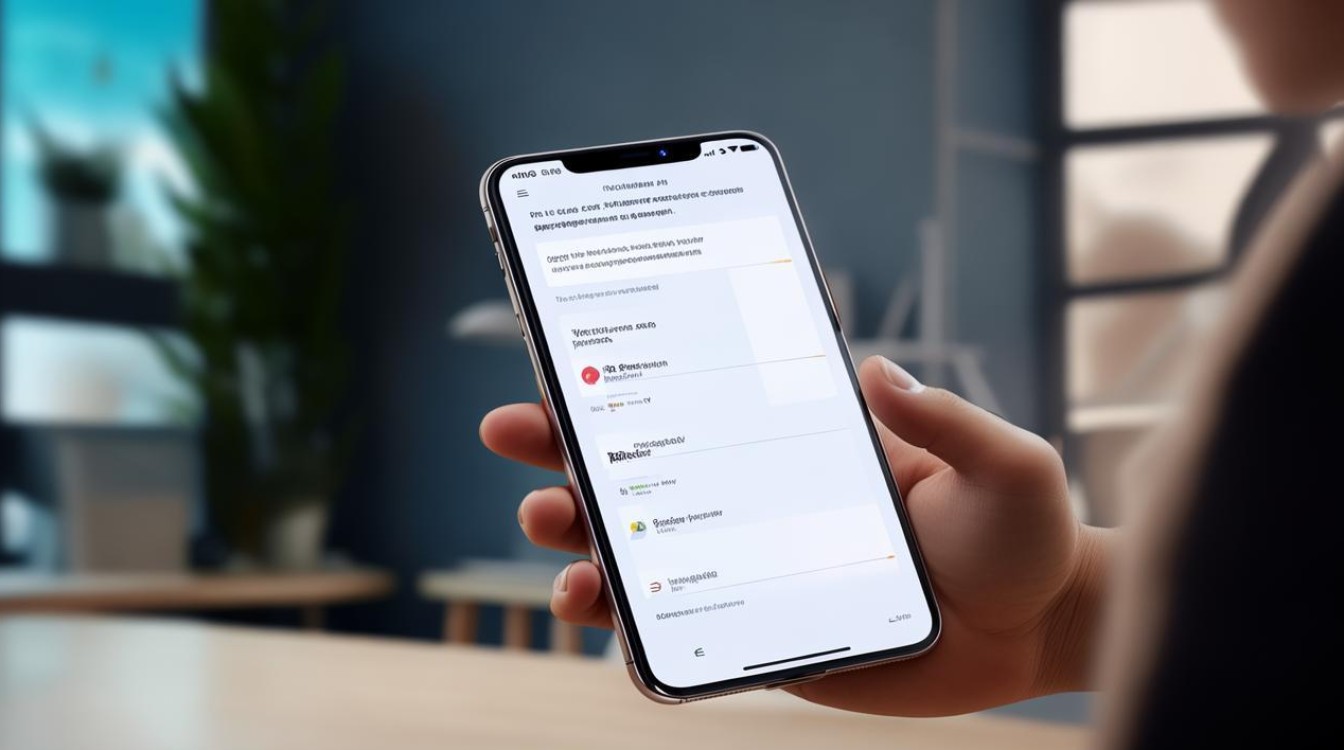
问题2:vivo手机录屏文件的保存路径可以更改吗?
答:vivo手机自带录屏功能录制的视频一般默认保存在手机相册中,通常无法直接更改其保存路径,但部分第三方录屏软件,如数据蛙录屏,在安装时会询问用户保存路径,用户可在安装过程中或在软件的设置中自行指定录制视频的保存文件夹,方便后续查找和管理录制的文件。
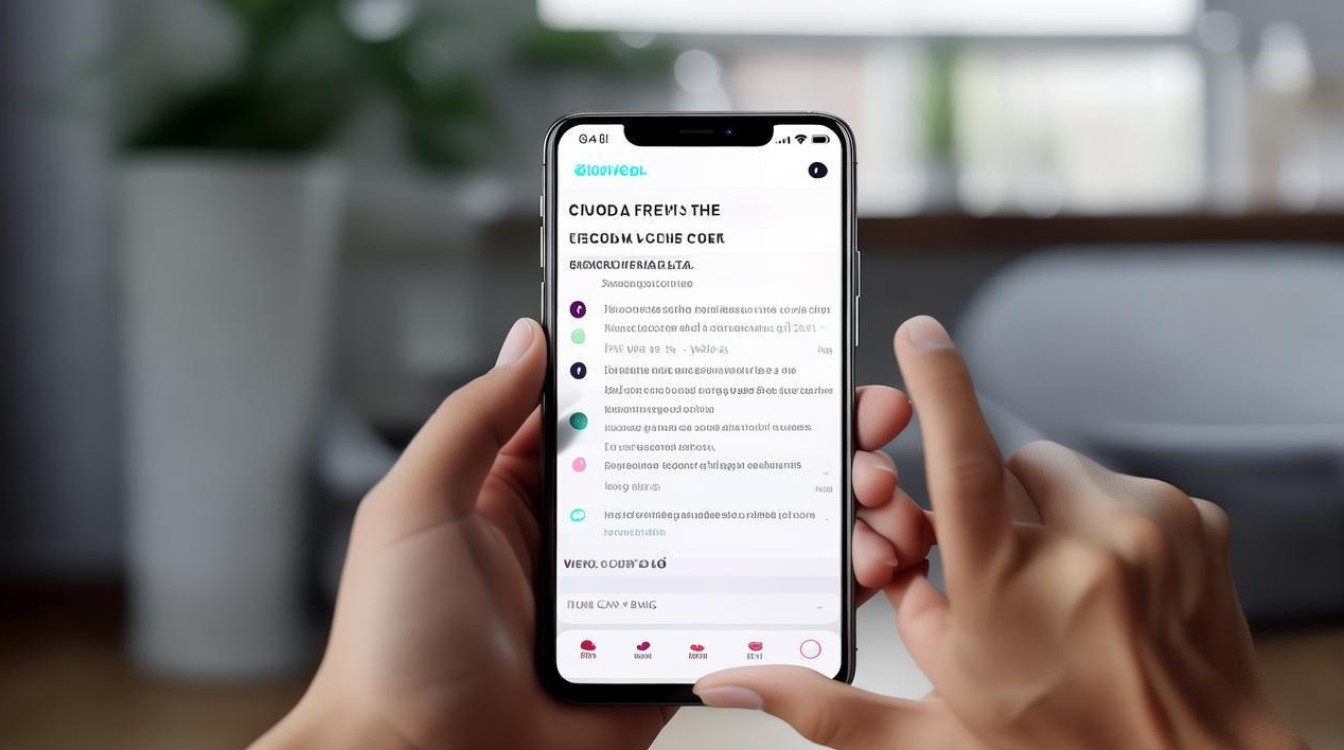
版权声明:本文由环云手机汇 - 聚焦全球新机与行业动态!发布,如需转载请注明出处。











 冀ICP备2021017634号-5
冀ICP备2021017634号-5
 冀公网安备13062802000102号
冀公网安备13062802000102号